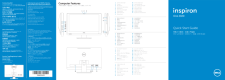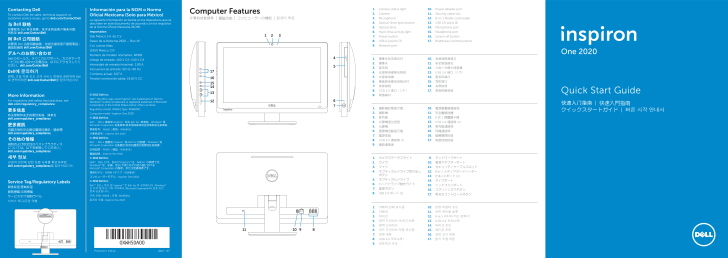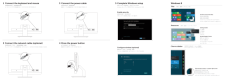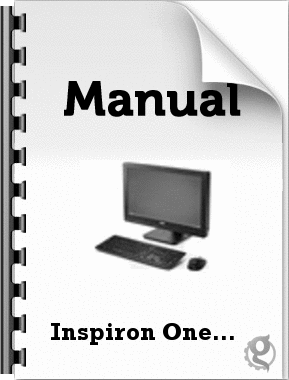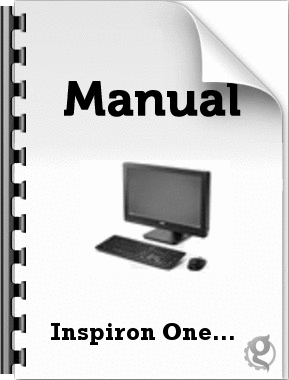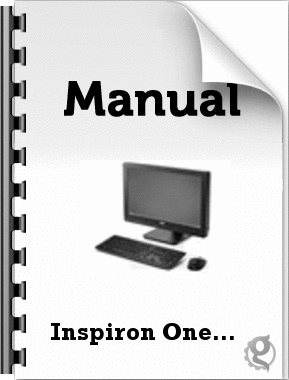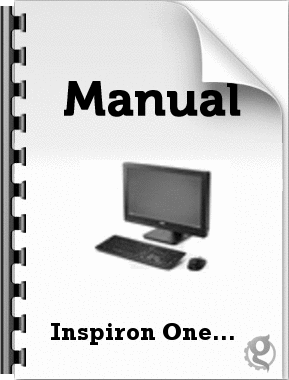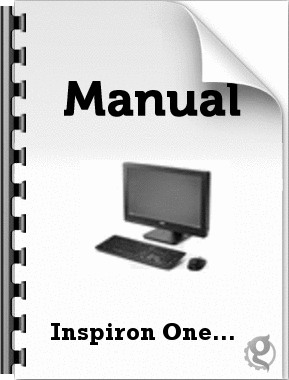4

1. Camera-status light2. Camera 3. Microphone4. Optical-drive eject button5. Optical drive6. Hard-drive activity light7. Power button8. USB 2.0 ports (3)9. Network port10. Power adapter port11. Security cable slot12. 8-in-1 Media-card reader13. USB 2.0 ports (2)14. Microphone port15. Headphone port16. Screen off button17. Brightness control buttonsPrinted in China 2012 - 07Quick Start Guide快速入门指南 | 快速入門指南クイックスタートガイド | 빠른 시작 안내서One 2020Información para la NOM o Norma Oficial Mexicana (Solo para México)La siguiente información se facilita en los dispositivos que se describen en este documento de acuerdo con los requisitos de la Norma Oficial Mexicana (NOM):Importador:Dell México S.A. de C.V.Paseo de la Reforma 2620 – Piso 11° Col. Lomas Altas11950 México, D.F.Número de modelo normativo: W06BVoltaje de entrada: 100 V CA–240 V CAIntensidad de entrada (máxima): 1,80 AFrecuencia de entrada: 50 Hz–60 HzCorriente actual: 6,67 ATensión nominal de salida: 19,50 V CC Contacting DellTo contact Dell for sales, technical support, or customer service issues, go to dell.com/ContactDell与 Del 联络如要联系 Del 有关销售、技术支持或客户服务问题, 则转至 del.com/ContactDel與 Del 公司聯絡如要與 Del 洽詢有關銷售、技術支援或客戶服務事宜,請造訪網頁 del.com/ContactDelデルへのお問い合わせDel のセールス、テクニカルサポート、カスタマーサービスに問い合わせる場合は、以下にアクセスしてください。del.com/ContactDelDel에 문의하기판매, 기술 지원 또는 고객 서비스 문제와 관련하여 Del로 연락하려면 del.com/ContactDel을 참조하십시오.More InformationFor regulatory and safety best practices, see dell.com/regulatory_compliance更多信息有关管制和安全的最佳实践,请参见 del.com/regulatory_compliance更多資訊有關法規和安全最佳實務的資訊,請參閱 del.com/regulatory_complianceその他の情報規制および安全性のベストプラクティス については、以下を参照してください。 del.com/regulatory_compliance세부 정보규정과 안전에 관한 모범 사례를 확인하려면, del.com/regulatory_compliance을 참조하십시오.© 2012 Dell Inc.Dell™, the DELL logo, and Inspiron™ are trademarks of Dell Inc. Windows® is either a trademark or registered trademark of Microsoft Corporation in the United States and/or other countries.Regulatory model: W06B | Type: W06B001Computer model: Inspiron One 2020(C) 2012 Del Inc.DelTM、DEL 徽标和 InspironTM 均为 Del Inc. 的商标;Windows(R) 是 Microsoft Corporation 在美国和/或其他国家或地区的商标或注册商标。管制型号:W06B | 类型:W06B01计算机型号:Inspiron One 2020(C) 2012 Del Inc.DelTM、DEL 標徽和 InspironTM 為 Del Inc 的商標;Windows(R) 為 Microsoft Corporation 在美國及/或其他國家的商標或註冊商標。安規型號:W06B | 類型:W06B01電腦型號:Inspiron One 2020(C) 2012 Del Inc.DelTM、DEL ロゴ、および InspironTM は、Del Inc. の商標です。 Windows(R) は、米国、および/またはその他の国における Microsoft Corporation の商標、または登録商標です。規制モデル:W06B | タイプ:W06B01コンピューターモデル:Inspiron One 2020(C) 2012 Del Inc.DelTM DEL 로고 및 InspironTM은 Del Inc.의 상표입니다. Windows(R) 는 미국 및/또는 기타 국가에서 Microsoft Corporation의 상표 또는 등록 상표입니다.규정 모델: W06B | 유형: W06B01컴퓨터 모델: Inspiron One 2020Service Tag/Regulatory Labels服务标签/管制标签服務標籤/法規標籤サービスタグ/規制ラベル서비스 태그/규정 라벨Computer Features计算机功能部件 | 電腦功能 | コンピューターの機能 | 컴퓨터 특징12345678910111617151413121. 摄像头状态指示灯2. 摄像头3. 麦克风4. 光盘驱动器弹出按钮5. 光盘驱动器6. 硬盘驱动器活动指示灯7. 电源按钮8. USB 2.0 端口(3 个)9. 网络端口10. 电源适配器端口11. 安全缆线插孔12. 八合一介质卡读取器13. USB 2.0 端口(2 个)14. 麦克风端口15. 耳机端口16. 关屏按钮17. 亮度控制按钮1. 攝影機狀態指示燈2. 攝影機3. 麥克風4. 光碟機退出按鈕5. 光碟機6. 硬碟機活動指示燈7. 電源按鈕8. USB 2.0 連接埠 (3)9. 網路連接埠10. 電源變壓器連接埠11. 安全纜線插槽12. 8 合 1 媒體讀卡器13. USB 2.0 連接埠 (2)14. 麥克風連接埠15. 耳機連接埠16. 螢幕關閉按鈕17. 亮度控制按鈕1. カメラステータスライト2. カメラ3. マイク4. オプティカルドライブ取り出しボタン5. オプティカルドライブ6. ハードドライブ動作ライト7. 電源ボタン8. USB 2.0 ポート (3)9. ネットワークポート10. 電源アダプターポート11. セキュリティケーブルスロット12. 8-in-1 メディアカードリーダー13. USB 2.0 ポート (2)14. マイクポート15. ヘッドフォンポート16. スクリーンオフボタン17. 明るさコントロールボタン1. 카메라 상태 표시등2. 카메라3. 마이크4. 광학 드라이브 꺼내기 버튼5. 광학 드라이브6. 하드 드라이브 작동 표시등7. 전원 버튼8. USB 2.0 포트(3개)9. 네트워크 포트10. 전원 어댑터 포트11. 보안 케이블 슬롯12. 8-in-1 미디어 카드 판독기13. USB 2.0 포트(2개)14. 마이크 포트15. 헤드폰 포트16. 화면 끄기 버튼17. 밝기 조절 버튼